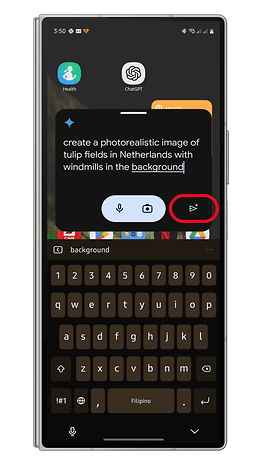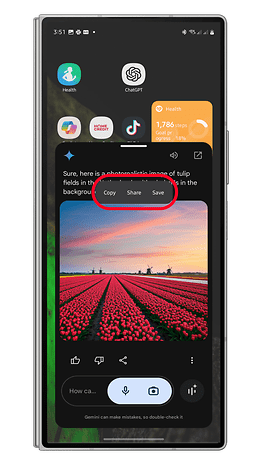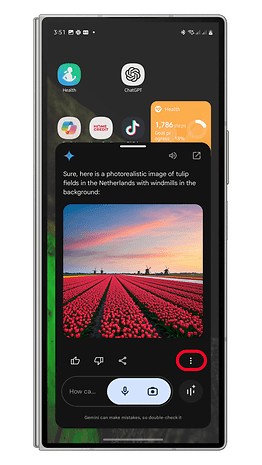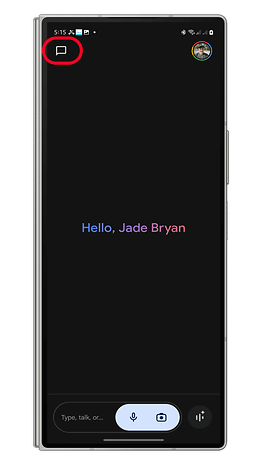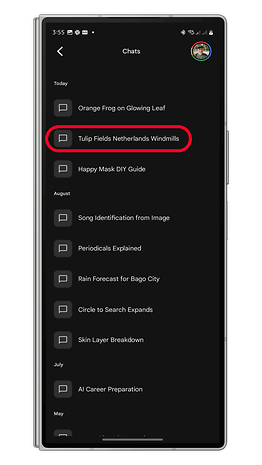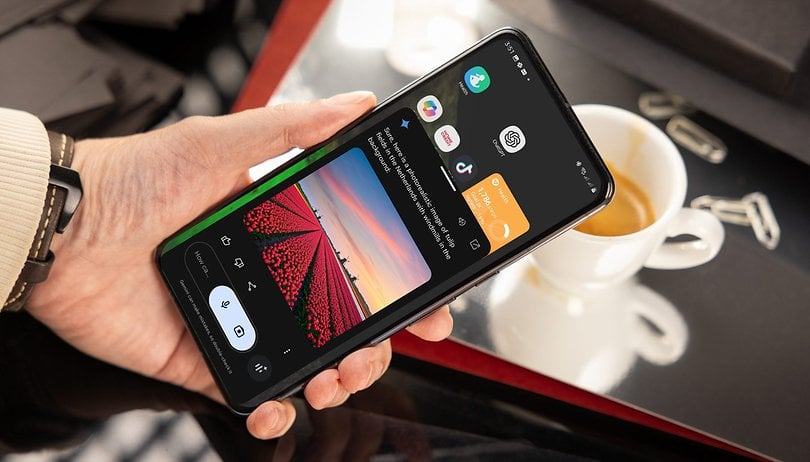
Google Imagen 3-ü Gemini pulsuz istifadəçiləri üçün təqdim edir, Imagen 2 üzərində bir sıra təkmilləşdirmələr gətirir. Təkmilləşdirilmiş şəkil keyfiyyəti və yeni üslublarla indi daha ətraflı vizuallar yaratmaq daha asandır. Budur, Əkizlər tətbiqində şəkillər yaratmaq və saxlamaq üçün sadə bələdçi.
- Həmçinin oxuyun: Gemini Live ilə necə söhbət etmək olar
Yeniliklər
Google iddia edir ki, Imagen 3 daha canlı rənglər və daha kəskin detallarla daha yüksək keyfiyyətli şəkillər yaradır. O, həmçinin artefaktları və qüsurları azaldır, nəticədə daha canlı vizual görüntülər əldə edilir.
Bundan əlavə, Imagen 3 istifadəçilərin öz göstərişlərinə daxil edə və ya dəqiq tənzimləyə biləcəyi yeni foto üslubları təklif edir. Bunlara fotorealistik seçimlə yanaşı, teksturalı yağlı boya rəsmlər, gil animasiyalar, illüstrasiyalar, rəqəmsal incəsənət və incə teksturalar daxildir.
Bununla belə, pulsuz Əkizlər istifadəçiləri insan şəkilləri yarada bilməyəcəklər. Bu xüsusiyyət Gemini Advanced və ya Business-ə premium abunəlik tələb edir.
Əkizlər tətbiqində şəkilləri necə yaratmaq və ya yaratmaq olar
Şəkil yaratmaq üçün birbaşa düymə yoxdur, ona görə də istifadəçilər öz göstərişlərini yazmalıdırlar və ya danışmalıdırlar. “Yaratmaq”, “yaratmaq” və ya “çəkmək” kimi açar sözlərlə, sonra üslub və rənglər kimi xüsusiyyətlərlə başlayın.
- Telefonunuzda Əkizlər proqramını açın.
- Sorğunuzu daxil etmək üçün mikrofonu yazın və ya istifadə edin.
- Yaratmağa başlamaq üçün göndər düyməsini basın.
- Nəslin bitməsini gözləyin və şəkli göstərin.
- Əkizlərdən təsviri dəqiqləşdirməyi xahiş edə bilərsiniz.
Siz göstərişləri qeyri-müəyyən və ya təfərrüatlı saxlaya və bir neçə obyekt daxil edə bilərsiniz, baxmayaraq ki, üslub hər bir şəkil üçün bir ilə məhdudlaşır.
Əkizlər Tətbiqindən Şəkillərə necə daxil olmaq və saxlamaq olar
Şəkliniz yaradıldıqdan sonra proqram onu paylaşmaq, çevirmək və ya saxlamaq imkanı verir. Siz həmçinin tətbiqin tarixçəsindəki keçmiş şəkillərə daxil ola bilərsiniz.
- Şəkil yaradıldıqdan sonra açılan menyunu açmaq üçün üzərinə uzun basın.
- Şəkli qalereyanızda saxlamaq üçün Saxla düyməsini vurun.
- Şəkli kopyalamaq və ya paylaşmaq üçün seçimlər də var.
- Alternativ olaraq, Gmail-də şəkli ixrac etmək və ya əlavə etmək üçün seçimləri açmaq üçün “Daha çox” üzərinə klikləyin.
Əkizlər proqramında şəkillər yaratmağa çalışmısınız? Məsləhətlərinizi şərhlərdə paylaşın!